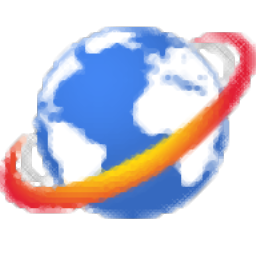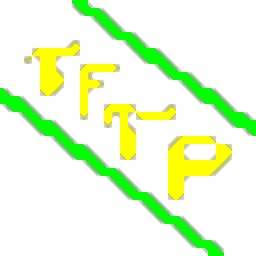FTP Synchronizer(FTP同步软件)
v7.1.17 官方中文版- 软件大小:8.76 MB
- 更新日期:2019-05-25 18:02
- 软件语言:简体中文
- 软件类别:FTP 工具
- 软件授权:免费版
- 软件官网:待审核
- 适用平台:WinXP, Win7, Win8, Win10, WinAll
- 软件厂商:

软件介绍 人气软件 下载地址
FTP Synchronizer是一款功能强大的FTP同步软件,软件提供了实时同步、块级同步、自动同步、作为Windows服务运行、将同步过程集成到您的工作流程、完整性验证等多种强大的功能,能够协助用户轻松的实现计算机与服务器同步文件,而且其集成了自动化,能够极大的方便用户的数据同步需求,非常的便捷实用,有需要的用户赶紧到本站下载吧!
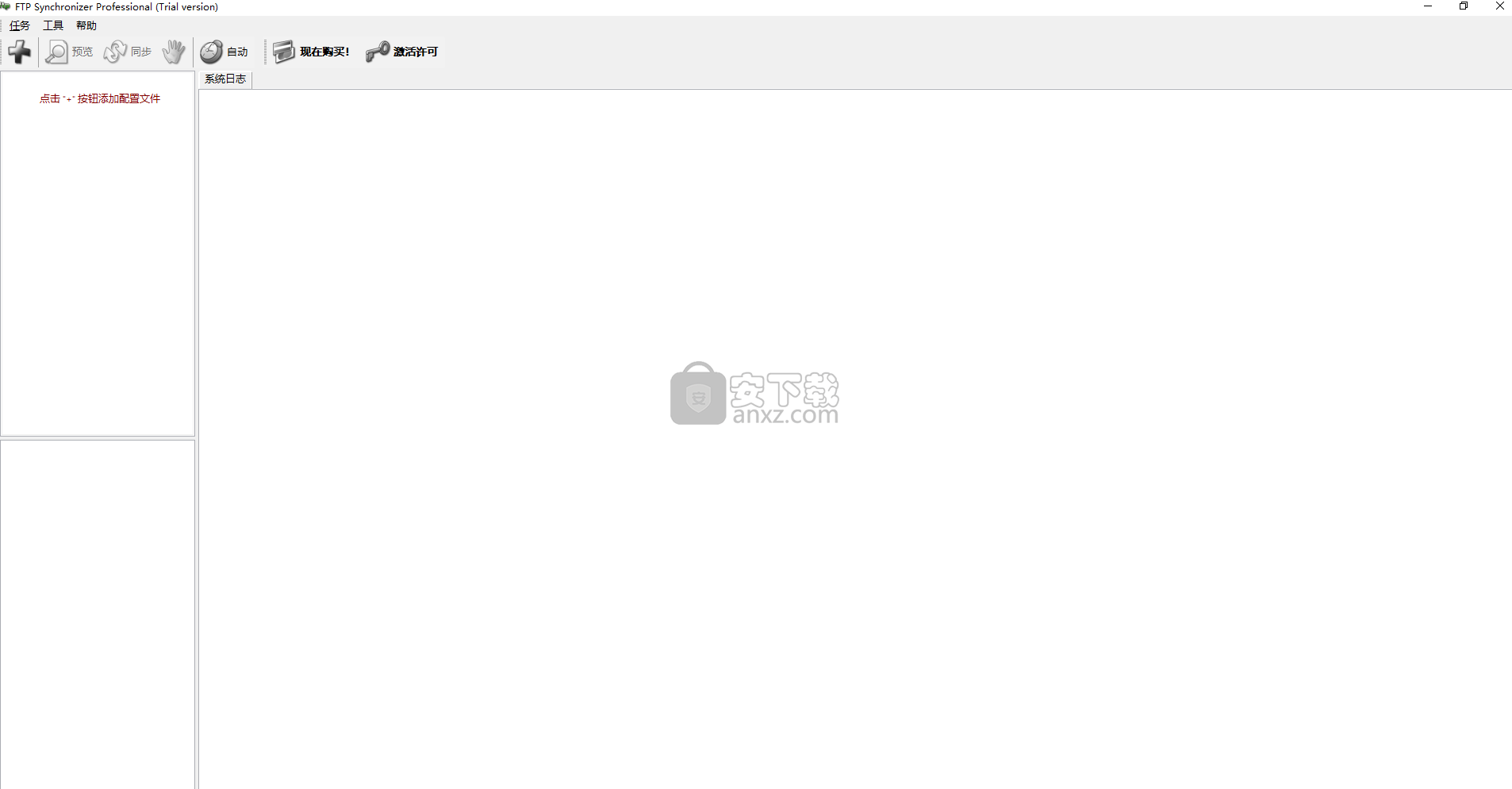
软件功能
对于Web开发人员来说,更新他们的网站可能是一场噩梦。即使是一些小修改,您也需要手动重新上传所有文件才能使它们生效。使用FTP Synchronizer可以避免这种情况。
该应用程序可帮助您轻松地在计算机和服务器之间同步文件。您可以选择需要同步的源文件夹和目标文件夹,然后应用程序将处理其余文件夹。
可靠的文件同步管理器
FTP同步器监视源文件夹中发生的任何更改,并在创建,删除或更新文件后立即对其进行同步。因为它在系统托盘中工作,所以应用程序不需要任何用户交互或同步确认。
该应用程序为数据传输提供了高安全性,因为文件通过FTPS(FTP over TLS / SSL)和SFTP(SSH)同步,这意味着在FTP文件同步期间没有人可以访问您的数据。
此外,由于多连接同步引擎,您可以同时同步多个文件和服务器。
该程序可以检测文件冲突,并根据您的设置,将跳过同步这些文件,它将在日志文件中显示一条消息。这是一个方便的功能,因为它可以确保不会错误地丢失数据。
安全文件完整性验证
FTP Synchronizer验证使用各种散列算法(CRC,MD5或SHA1)创建的校验和的每个文件的完整性。
这可确保您正确同步文件并且不会丢失任何数据。此外,您可以使用内置调度程序在指定时间设置自动FTP同步。当所有文件同步时,程序将通过电子邮件通知您。
强大的数据同步工具
通过自动执行此过程,FTP Synchronizer可以帮助您避免手动将文件传输到服务器的麻烦。您需要做的就是设置源文件和远程文件夹,应用程序将在更新后立即同步文件。
软件特色
FTP Synchronizer是一个非常有用的应用程序,旨在帮助需要有效方式使用远程FTP服务器更新本地文件的用户。它将自动检测任何文件/文件夹更改,并将它们与所选的FTP服务器实时同步。
用户将受益于高效的自动化过程,这将使他们能够避免手动上载文件以保持更新结构的繁琐任务。在后台工作意味着应用程序不需要任何监督,因此它可以提高用户的工作效率。
人们可以放心,因为FTP Synchronizer只会更新持续更改的文件夹,避免更改项目并节省流程中的时间和带宽。该实用程序能够作为Windows服务运行,将提供连续的实时同步,具有SSL和SFTP安全标准。
要求严重依赖多台服务器的用户将很高兴知道该应用程序可以同时处理多台服务器,并提高效率。使FTP Synchronizer非常有用的一个额外功能是其冲突检测工具,使其能够轻松识别同一本地驱动器上的已修改文件,并避免覆盖它们。
该应用程序具有CRC,MDC或SHA1完整性验证功能,支持一些最常见的代理和防火墙协议:HTTP代理,SOCKS4A,SOCKS4,SOCKS5,简单中继等。
安装方法
1、在本站下载并解压软件,双击安装程序进入如下的FTP Synchronizer安装向导界面,点击【next】按钮。
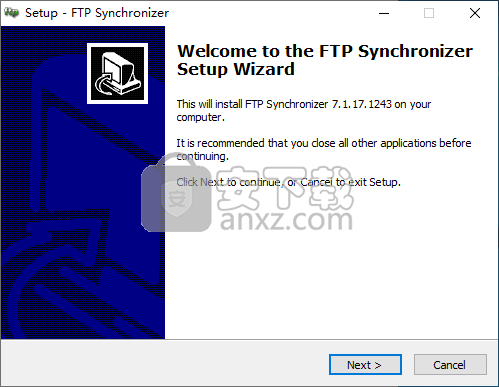
2、随即进入如下的许可协议界面,勾选【I accept the agreement】的选项,再单击【next】。
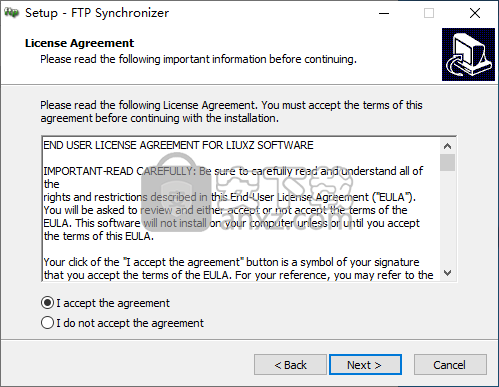
3、选择安装位置,用户可以选择默认的C:\Program Files (x86)\FTP Synchronizer,也可以点击【browse】按钮自定义。
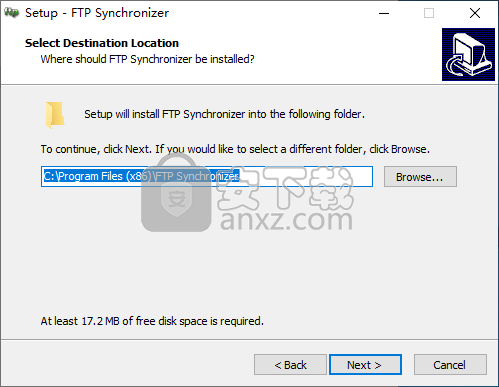
4、选择附加任务,建议勾选Create a desktop icon的选项。
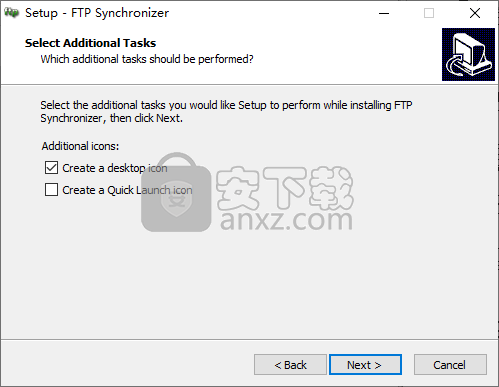
5、准备安装,点击【install】按钮即可开始进行安装。
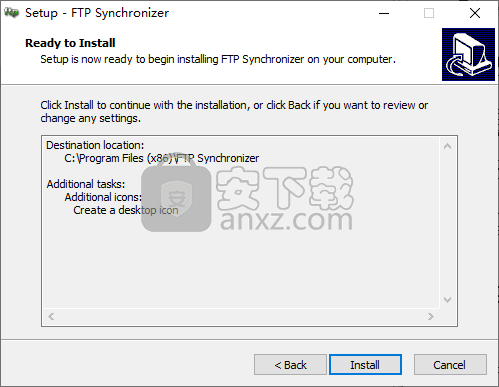
6、弹出如下的安装完成的提示,点击【finish】按钮结束FTP Synchronizer安装。
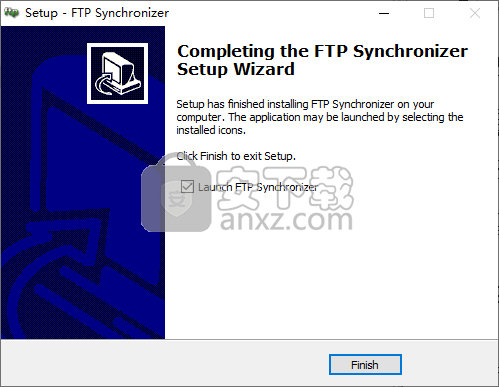
使用说明
在两个FTP服务器之间同步文件
有三种选择:
使用我们的Syncbear 服务 (*推荐)
您只需指定两个站点的连接和文件夹信息即可。它将自动保持两个站点同步。您甚至不需要在自己的计算机上安装任何东西。这是一个在线服务。
在其中一台服务器上安装FTP Synchronizer。
如果其中一个服务器正在运行Windows系统并且您有权这样做,则FTP Synchronizer将毫无问题地为您工作。就像普通的本地和远程同步一样。
使用本地计算机作为'交换'
例如:有两个文件夹:site_a和site_b中的folder_a和folder_b,您希望保持两个文件夹同步。这是你应该做的:
(1)在本地计算机上安装FTP同步器。
(2)在本地计算机上创建一个文件夹,例如swap_folder作为交换空间。
(3)添加配置文件,例如site_a_to_swap_folder。您可以使用此配置文件将site_a更新为交换文件夹。
(4)添加另一个配置文件,例如swap_folder_to_site_b。您应该使用此配置文件将交换文件夹更新为site_b。
运行两个配置文件后,将同步site_a和site_b。
块级FTP文件同步
通常,更改文件时,将同步整个文件。即使你刚刚添加了一个字节。这完全是浪费时间和带宽。 块级同步仅复制已更改的部分,而不是整个文件。它将显着提高同步性能。
正常同步
更改文件时,即使源文件更改了单个字节,也会同步整个文件。这是浪费时间和带宽!
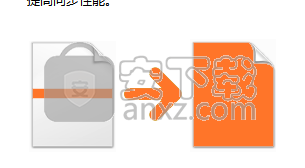
块级同步
只有已更改的部分才会同步。您可以想象可以为100 MB文件,1 GB文件节省多少时间和带宽。
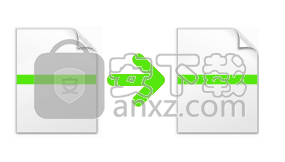
除了您可以更快地感觉到同步过程完成之外,您还可以在日志文件中看到不同的信息:
12/29/2013 10:35:34 PM [更新本地文件] [确定] d:\ temp \ arrow_xxx \ AdobeAIRInstaller.exe (块级传输复制138 KB的17.2 MB)
我们还进行了几次测试,因此您可以知道它的速度有多快:
FTP同步器和服务器通过Wifi连接,速度限制为500KB /秒
本地和远程文件是相同的,然后我们在每个本地文件的开头添加了一个字节

从命令行运行FTP Synchronizer
您可以从命令行运行FTP Synchronizer。如果您想安排FTP同步器或将FTP同步器与业务工作流程集成,这是理想的选择。
生成命令行的最简单方法是单击“工具 - >命令行”
如果您想自己动手,请阅读以下说明。
例如:
<安装目录> ftpsynchronizer.exe / PROFILE:“Profile 1”/ PROFILE:“Profile 2”/ NOLOG
如您所见,只有两种类型的参数:
1)/ PROFILE:“ ”
这意味着您要运行哪个配置文件。您可以指定多个配置文件。FTP Synchronizer将逐个执行它们。如果要运行所有配置文件,请使用“/ ALLPROFILE ”。
2)/ NOLOG
由于没有用于显示配置文件状态的UI。即使禁用了配置文件的日志,FTP Synchronizer也会将日志文件设置为默认值。如果您确实不需要日志,则可以指定此开关。
备注:
1)配置文件名称不区分大小写
2)您需要用引号括起配置文件
3)参数NOLOG和PROFILE必须是大写
一些示例:
ftpsynchronizer.exe / PROFILE:“Profile 1”
运行“profile1”并正常保存日志
ftpsynchronizer.exe / PROFILE:“Profile 1”/ PROFILE:“profile 2”/ NOLOG
运行“profile1”和“profile 2”,但不保存配置文件日志。
命令行返回值
如果没有发生错误,命令行将返回0。其他值表示错误。请检查日志文件以获取详细错误信息或接收电子邮件通知。
将FTP Synchronizer作为Windows服务运行
FTP Synchronizer可以作为Windows服务运行,因此您可以在没有用户登录的情况下同步文件。
最简单的方法是使用FTP Synchronizer Service Manager通过单击“开始菜单 - > FTP同步器 - >服务管理器”来安装服务:
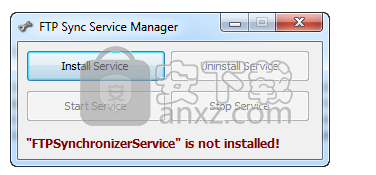
GUI非常简单易懂。您可以使用它来安装,卸载,启动和停止FTP同步服务。
如果您熟悉Windows服务,也可以手动安装它:
打开DOS提示窗口,确保它具有管理权限。
转到FTP Synchronizer安装目录并运行命令行“FTPSyncService.exe / install”
打开Windows服务管理器,找到“FTP Synchronizer Service”,右键单击鼠标并打开“属性”窗口。
激活“登录”选项卡,选择正确的帐户并键入帐户信息。
单击“确定”关闭窗口并重新启动服务。
FTP同步器调度程序
FTP Synchronizer具有内置调度程序,可轻松实现同步自动化。要配置自动选项,请选择一个配置文件,然后单击工具栏上的“自动”按钮。
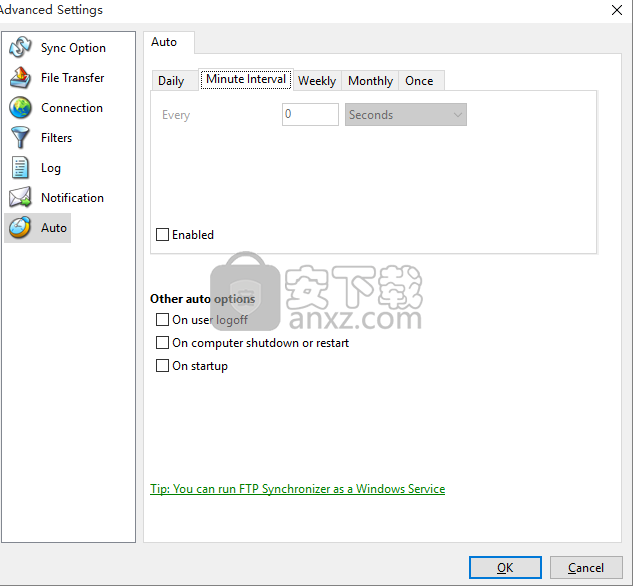
FTP同步器还支持命令行,因此您可以使用任何您喜欢的调度程序来自动执行同步。
人气软件
-

netdrive(远程存储工具) 67.2 MB
/简体中文 -

xlight ftp server(Xlight FTP服务器) 3.02 MB
/简体中文 -

Xftp5绿色 7.70 MB
/简体中文 -

FTP Synchronizer(FTP同步软件) 8.76 MB
/简体中文 -
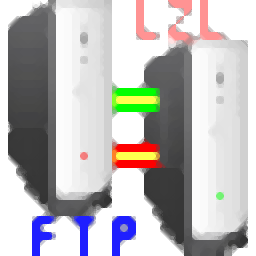
quick easy ftp server(小型FTP服务器) 0.32 MB
/简体中文 -
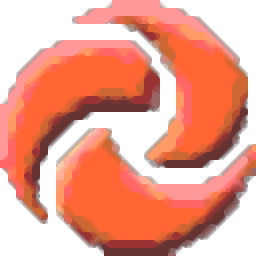
FTP上传工具(TurboFTP) 22.30 MB
/简体中文 -
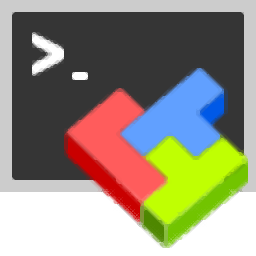
mobaxterm 27.9 MB
/简体中文 -

FTP工具 FlashFXP 5.4.0.3970 绿色注册版 4.00 MB
/简体中文 -
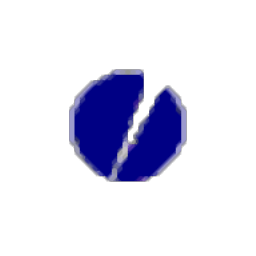
Core FTP Pro(FTP上传工具) 12.2 MB
/简体中文 -

FTPGetter(FTP工具) 23.2 MB
/简体中文


 serv-u(ftp服务器) v15.0.1
serv-u(ftp服务器) v15.0.1  Auto FTP Manager(FTP客户端) v6.09 中文
Auto FTP Manager(FTP客户端) v6.09 中文  flashfxp(FTP客户端) v5.4.0.3955 中文
flashfxp(FTP客户端) v5.4.0.3955 中文 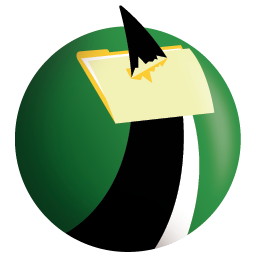 FTP Voyager(ftp客户端) v16.2
FTP Voyager(ftp客户端) v16.2